ppt幻灯片放映时怎么对局部进行放大显示
1、打开ppt软件,然后开启并进入到我们需要在幻灯片放映时进行局部放大的演示文档之中。
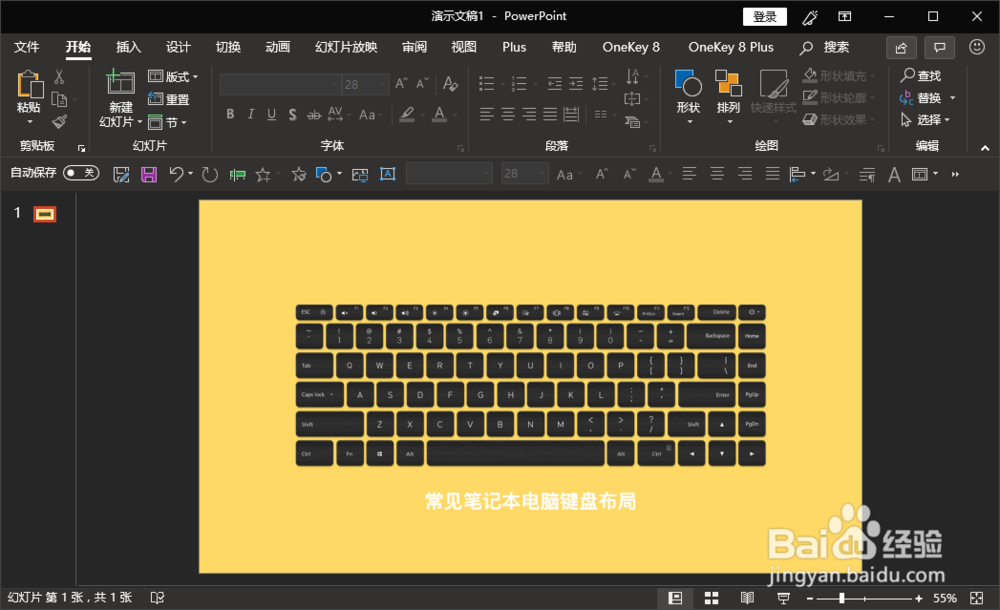
2、进入文档之后,我们可以先编辑好我们需要放映的幻灯片内容,编辑好之后就可以开始放映了。

3、进入幻灯片放映后,我们将鼠标移至正在放映的幻灯片页面的左下角,让其显示出放映工具栏。

4、显示出幻灯片放映工具栏之后,我们在其中找到并选择“放大镜”工具,点击该工具之后,屏幕上就会出现一个矩形区域。

5、我们移动鼠标即可移动屏幕上出现的矩形区域,将该矩形区域移动到我们想要进行局部放大的地方,然后再点击鼠标左键即可对该局部进行放大显示了。

6、如果我们想要结束或者退出这个放大显示,只需要按一下键盘上的ESC退出键即可,或者点击一下鼠标右键也可退出。退出后若还需要再使用放大镜,需要再次点击屏幕左下角的放大镜工具。

声明:本网站引用、摘录或转载内容仅供网站访问者交流或参考,不代表本站立场,如存在版权或非法内容,请联系站长删除,联系邮箱:site.kefu@qq.com。
阅读量:176
阅读量:92
阅读量:195
阅读量:149
阅读量:33